AIDE手机编程教程:从零开始打造你的首个Android应用
在这个数字化时代,智能手机已经渗透到我们生活的每一个角落,无论是工作、学习还是娱乐,智能手机都扮演着不可或缺的角色,而Android系统作为全球最受欢迎的移动操作系统之一,其开放性和可定制性为开发者提供了无限的创新空间,如果你对编程充满热情,渴望在移动应用开发领域大展身手,那么跟随这篇AIDE手机编程教程,你将从零开始,逐步打造你的首个Android应用。
AIDE简介与安装
AIDE(Android IDE)是一款专为Android设备设计的集成开发环境(IDE),它允许你在没有电脑的情况下直接在Android手机上进行Java和C++编程,AIDE支持Android Studio的所有功能,包括代码编辑、编译、调试和安装应用等。
安装步骤:
- 下载AIDE:你需要在你的Android设备上安装AIDE,你可以通过Google Play商店搜索“AIDE - IDE for Android Java C++”并下载安装。
- 初始化设置:安装完成后,打开AIDE,按照提示完成初始化设置,你需要创建一个新的项目或打开一个已有的项目,对于初学者,建议选择创建一个新项目。
- 配置环境:AIDE会自动配置开发环境,包括JDK和NDK的安装,确保你的设备已连接到互联网,以便AIDE能够下载必要的组件。
创建你的首个Android项目
创建新项目
- 打开AIDE,点击“Create New Project”。
- 选择“Empty Activity”,然后点击“Next”。
- 输入项目名称、包名和保存位置,点击“Finish”。
熟悉项目结构
创建项目后,你会看到一个包含多个文件和文件夹的项目结构,以下是几个关键文件和文件夹的简要介绍:
src:存放Java源代码文件。res:存放资源文件,如布局文件(XML)、图片、字符串等。AndroidManifest.xml:定义应用的权限和组件信息。build.gradle:配置项目的构建脚本。
编写代码
打开src文件夹下的MainActivity.java文件,你将看到类似以下的代码:
package com.example.myfirstapp;
import android.os.Bundle;
import android.app.Activity;
import android.view.Menu;
import android.widget.TextView;
public class MainActivity extends Activity {
@Override
protected void onCreate(Bundle savedInstanceState) {
super.onCreate(savedInstanceState);
setContentView(R.layout.activity_main);
TextView textView = (TextView) findViewById(R.id.textView);
textView.setText("Hello, World!");
}
}
这段代码定义了一个简单的Activity,其中包含一个TextView控件,并设置其文本为“Hello, World!”。
设计用户界面(UI)
UI设计是Android应用开发的重要组成部分,你可以通过XML文件来定义应用的布局和界面元素,打开res/layout/activity_main.xml文件,你将看到类似以下的布局代码:
<RelativeLayout xmlns:android="http://schemas.android.com/apk/res/android"
xmlns:tools="http://schemas.android.com/tools" android:layout_width="match_parent"
android:layout_height="match_parent" android:paddingLeft="16dp"
android:paddingRight="16dp" android:paddingTop="16dp" android:paddingBottom="16dp" tools:context=".MainActivity">
<TextView android:id="@+id/textView" android:layout_width="wrap_content"
android:layout_height="wrap_content" android:textStyle="bold" android:textSize="20sp" />
</RelativeLayout>
这段代码定义了一个简单的相对布局(RelativeLayout),其中包含一个TextView控件,你可以通过修改这段代码来添加更多的UI元素,如按钮(Button)、编辑框(EditText)等。
运行和调试应用
在编写和修改代码后,你可以通过以下步骤运行和调试应用:
- 连接到设备或启动一个模拟器,确保你的Android设备已开启开发者模式和USB调试,对于模拟器,你可以在AIDE中选择一个预定义的模拟器或自定义一个模拟器。
- 点击工具栏上的“Run”按钮(一个绿色的三角形),AIDE将编译并安装应用到你的设备或模拟器上,应用启动后,你可以像使用其他应用一样使用它,并观察其运行效果,如果应用崩溃或出现错误,AIDE将显示错误日志和堆栈跟踪信息,帮助你诊断问题,你可以根据错误信息进行调试和修复代码,如果TextView控件的ID在XML文件中不存在或拼写错误,你将看到一个“null object reference”错误,在这种情况下,你需要检查XML文件中的ID是否正确并匹配Java代码中的ID,通过反复运行和调试应用,你将逐步熟悉Android开发的各种概念和技巧,随着经验的积累和技能的提升,你可以尝试开发更复杂的应用并探索更多高级功能和技术,你可以学习如何使用第三方库和框架来简化开发过程和提高应用性能;你还可以尝试将应用扩展到多个平台并与其他设备进行集成等,总之只要保持对编程的热情和好奇心不断学习和实践你将能够在移动应用开发领域取得令人瞩目的成就!总结起来AIDE作为一款强大的手机编程工具为初学者提供了极大的便利和帮助通过本文的教程你将能够成功创建并运行自己的首个Android应用并迈出成为优秀移动应用开发者的第一步!希望本文对你有所帮助并激发你对编程和移动应用开发的兴趣!
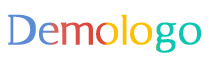







 京公网安备11000000000001号
京公网安备11000000000001号 京ICP备11000001号
京ICP备11000001号
还没有评论,来说两句吧...